
Nằm lòng cách khắc phục tình trạng giật, lag khi chơi game trên laptop
Có thể nói vấn đề giật lag khi chơi game luôn là điều mà anh em phải đối mặt và điều này gây ra không ít “khó chịu” khi giải trí. Với những Laptop được cải tiến, hiệu suất chơi game không khác gì PC cấu hình cao nhưng nhiều anh em vẫn còn sử dụng dòng Laptop cũ với cấu hình thấp nên thường xuyên phải đối mặt với tình trạng giật, lag.
Dưới đây, Đăng Vũ sẽ nêu ra một vài điều mà anh em có thể tham khảo để khắc phục tình trạng này, chiến game mượt mà hơn trên chiếc Laptop cũ của mình.
Giảm cài đặt đồ họa
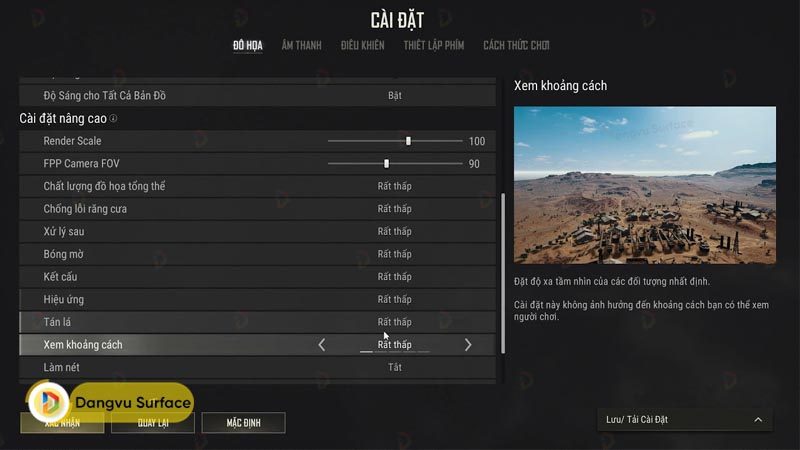
Nếu chơi game bị giật, lag trước hết anh em hãy giảm cài đặt đồ họa của laptop bằng cách hạ thấp/tắt các bổ sung như Hair FX (AMD tressFX hoặc Nvidia Hairworks), Ambient occlusion, reflections, tessellation, volumetric lighting/god rays.
Sau đó, hạ/tắt các cài đặt Chống răng cưa, Shadows và ánh sáng/độ sáng. Độ phân giải nên giữ ở mức gốc và kết cấu tăng tối đa theo VRAM của bạn ở đầu – VRAM 2GB trở lên có thể xử lý khá nhiều kết cấu trung bình. Nếu như độ trễ vẫn còn diễn ra thì bạn vẫn tiếp tục giảm và sau đó đến độ phân giải.
Cập nhật Drivers
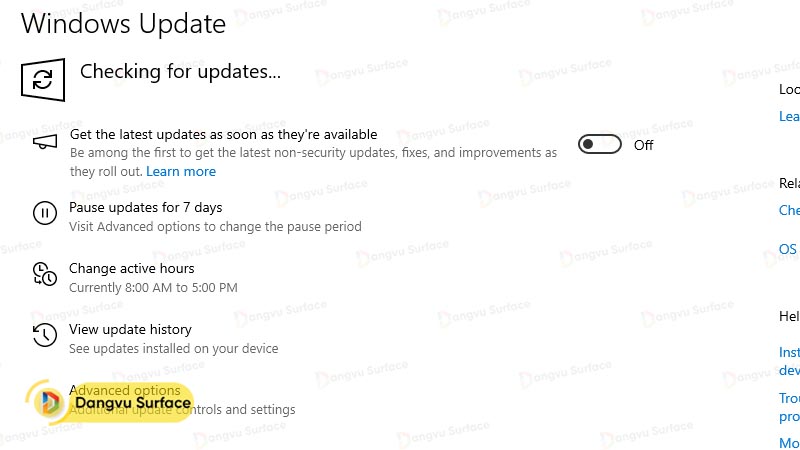
Cập nhật Drivers cũng là cách để cải thiện tình trạng giật, lag khi chơi game trên các dòng laptop cũ.
Vào Settings (update and security). Sau đó cập nhật và cài đặt cả phiên bản windows mới nhất cùng tất cả các bản cập nhật tùy chọn, sẽ bao gồm các bản cập nhật drivers.
Riêng các trình điều khiển GPU cụ thể, hãy mở phần mềm Adrenaline (dành cho AMD) và/ hoặc Geforce Experience (dành cho Nvidia) và tải xuống trình điều khiển mới nhất cho GPU.
Dọn dẹp rác
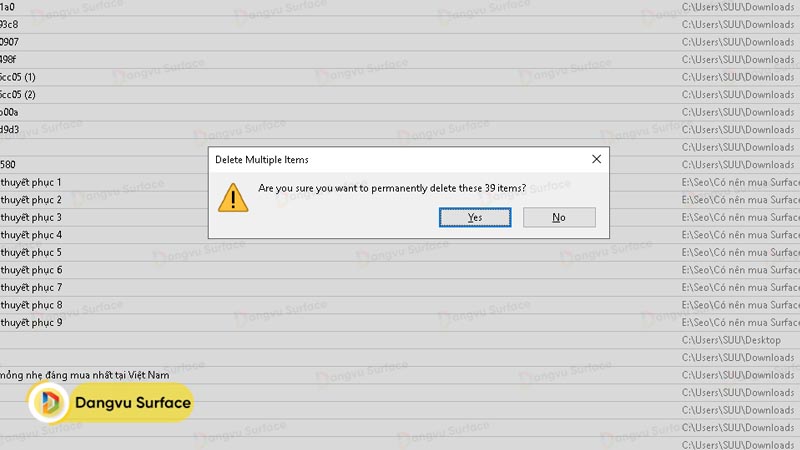
Dọn dẹp rác cũng là bước hiệu quả để giảm thiểu tình trạng giật, lag. Bạn nên dọn dẹp các file tạm thời bằng cách [nhập %temp% trong Run (Windows + R) và xóa mọi thứ] và xóa bloatware, phần mềm không dùng để giúp laptop mượt mà và chạy nhanh hơn. Thêm vào đó, bạn nên tắt các ứng dụng tự động khởi động sử dụng nhiều tài nguyên hệ thống.
Dùng phiên bản Windows cũ hơn

Nếu laptop của bạn trở nên chậm chạp hơn sau khi nâng cấp phiên bản windows mới nhất thì dĩ nhiên việc chơi game sẽ bị giật, lag. Vì thế, anh em không cần nâng cấp Windows 11 trên laptop của mình bởi Windows 7 vẫn chơi game cực tốt.
Vệ sinh bên trong laptop, thay keo tản nhiệt

Đây là điều cần thiết để giúp laptop chạy nhanh hơn không chỉ là game mà kể cacr các ứng dụng, phần mềm khác. Nếu máy tính của bạn còn bảo hành có thể tháo laptop, dùng khăn khô hoặc máy thổi khí nén để làm sạch quạt và lỗ thoát khí.
Tốt nhất anh em tháo rời toàn bộ bộ phần tản nhiệt gồm quạt và ống dẫn nhiệt để lau sạch lớp keo tản nhiệt cũ, dùng keo mới thì có thể khắc phục các vấn đề về độ trễ một cách hiệu quả. Nếu muốn an toàn và nhanh hãy đến cửa hàng sửa chữa máy tính để được vệ sinh laptop của bạn.
Nâng cấp RAM và bộ nhớ

Sử dụng SSD thay cho HDD sẽ là giải pháp tối ưu để laptop cũ của bạn chạy nhanh hơn. Cùng với đó là nâng cấp RAM để tạo ra sự khác biệt so với phiên bản cũ, loại bỏ các vấn đề vệ độ trễ.
Xem thêm:



